Der Container-Start-Agent in Compute Engine ist veraltet. Mit diesem Agent können Sie Container auf Compute Engine-Instanzen bereitstellen, wenn Sie VMs erstellen.
In diesem Dokument wird beschrieben, wie Sie vorhandene Container, die der Startup-Agent auf Ihren VMs oder verwalteten Instanzgruppen (MIGs) erstellt hat, zu anderenCloud de Confiance -Diensten migrieren.
Wählen Sie je nach Ihren Anforderungen eine der folgenden Optionen aus, um die Container zu migrieren, die mit der eingestellten Methode auf VMs bereitgestellt wurden:
- Wenn Sie weiterhin Container auf einzelnen VMs und MIGs ausführen möchten, verwenden Sie Startskripts oder cloud-init.
- Wenn Sie zustandslose Containeranwendungen und kleine bis mittelgroße Jobs haben, verwenden Sie Cloud Run.
- Wenn Ihr Container ein Batchjob mit einem bestimmten Endstatus ist und zusätzliche Rechenressourcen benötigt, verwenden Sie Batch.
- Wenn Sie erweiterte Steuerung und Skalierbarkeit benötigen oder Ihre Anforderungen mit den anderen Optionen nicht erfüllen können, verwenden Sie GKE in Google Cloud.
Weitere Anwendungsfälle und alternative Lösungen finden Sie unter Containerbereitstellungsoptionen vergleichen.
Nicht mehr unterstützte Optionen zum Konfigurieren von Containern auf VMs
Wenn Sie einen Container während der VM-Erstellung konfigurieren, verwendet Compute Engine den Container-Start-Agent, um die gce-container-declaration-Metadaten zu lesen, in denen die Containerinformationen gespeichert sind, und den Container auf der VM bereitzustellen.
Die folgenden Optionen zum direkten Bereitstellen von Containern auf einer VM oder MIG, bei denen der Container-Start-Agent und das gce-container-metadata verwendet werden, sind veraltet.
Console
Die Option Container bereitstellen auf der Seite Instanz erstellen wird nicht mehr unterstützt:
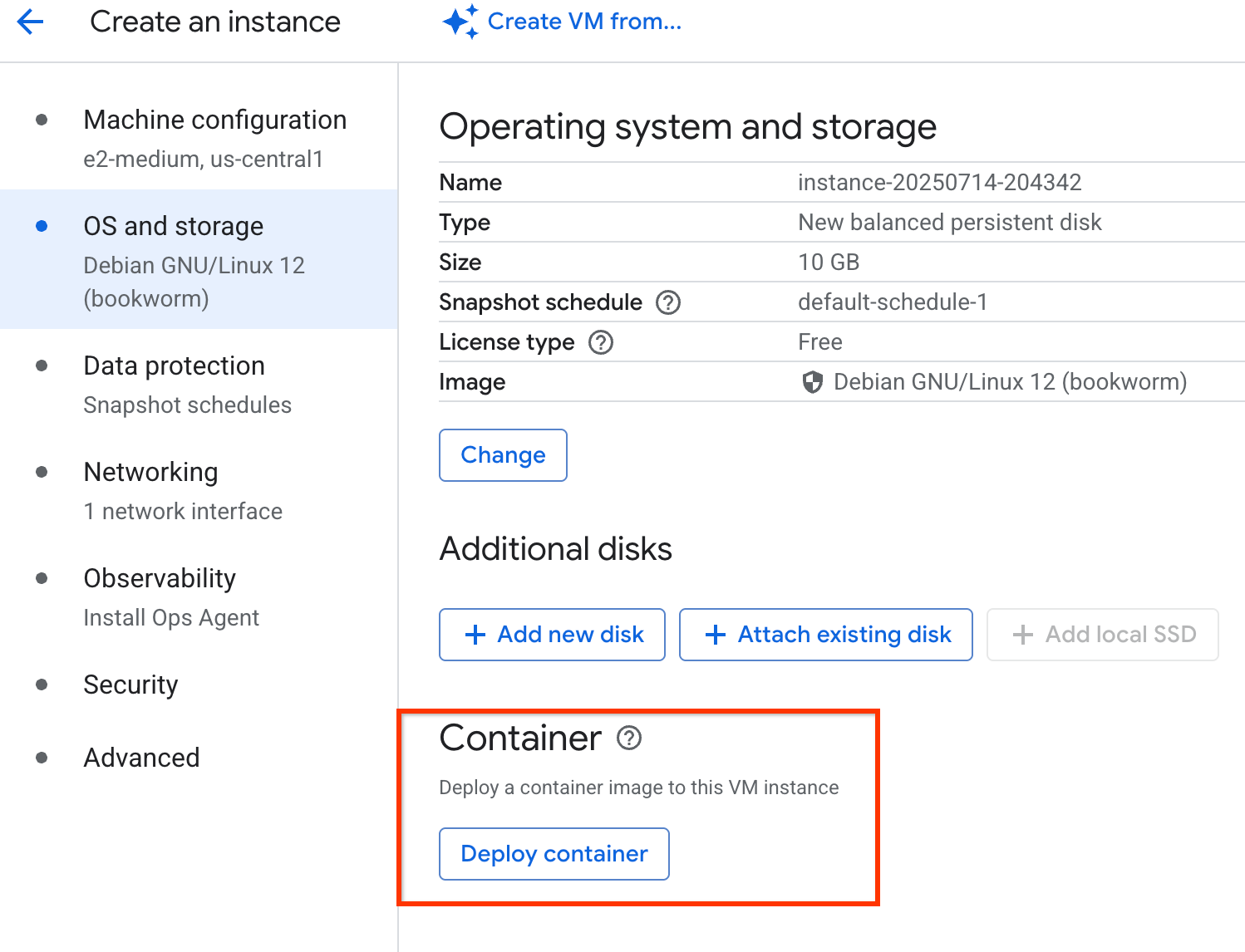
gcloud
Die folgenden gcloud-Befehle, mit denen ein Container auf einer VM oder einer Instanzvorlage konfiguriert wird, sind veraltet:
- gcloud compute instances create-with-container
- gcloud compute instances update-container
- gcloud compute instance-templates create-with-container
- gcloud compute instances create-Befehl, der das Flag
--metadataverwendet, um den Metadatenschlüsselgce-container-declarationfestzulegen - gcloud compute instance-templates create-Befehl, der das Flag
--metadataverwendet, um den Metadatenschlüsselgce-container-declarationfestzulegen
Terraform
Das Terraform-Modul gce-container und der Metadatenschlüssel gce-container-declaration zum Konfigurieren von Containern sind veraltet.
Instanzen identifizieren, die die verworfenen Containermetadaten verwenden
So ermitteln Sie Instanzen in Ihrem Projekt, die die eingestellte Containermetadaten verwenden:gce-container-declaration
Führen Sie einen der folgenden Befehle aus:
Führen Sie den folgenden Google Cloud CLI-Befehl aus, um alle Instanzen in Ihrem Projekt aufzulisten, die den Metadatenschlüssel und -wert
gce-container-declarationverwenden:gcloud compute instances list --filter="metadata.items.key:gce-container-declaration"Mit diesem Befehl wird eine Liste aller VM-Instanzen in Ihrem konfigurierten Projekt zurückgegeben, die den Metadatenschlüssel
gce-container-declarationenthalten. Der Metadatenschlüssel identifiziert eindeutig VMs, die von der Einstellung betroffen sind. Wenn Sie mehrere Projekte verwenden, führen Sie diesen Befehl für alle aktiven Projekte aus.Führen Sie den folgenden Google Cloud CLI-Befehl aus, um eine bestimmte Instanz zu validieren:
gcloud compute instances describe VM_NAME --format="(metadata.items)"Ersetzen Sie
VM_NAMEdurch den Namen der VM-Instanz, die Sie validieren möchten.
Wenn in der Ausgabe des Befehls aus dem vorherigen Schritt Instanzen aufgeführt sind, die den Metadatenschlüssel
gce-container-declarationverwenden, führen Sie den folgenden Befehl aus, um weitere Informationen zur Containerdeklaration auf Ihren VMs zu erhalten:gcloud compute instances list \ --filter='metadata.items.key:gce-container-declaration AND (metadata.items.value~"image:")' \ --format="table(name, zone, metadata.items.filter(key='gce-container-declaration').extract(value).slice(0):label=CONTAINER_DECLARATION)"Berücksichtigen Sie anhand der Ausgabe des Befehls Folgendes:
Wenn die Metadaten die Definition für den eingestellten Container-Start-Agenten enthalten, müssen Sie die Containerbereitstellung wie in diesem Dokument beschrieben auf eine alternative Lösung migrieren.
Wenn der Metadatenschlüssel
gce-container-declarationvorhanden ist, Sie ihn aber nicht für den Container-Start-Agent verwenden, führen Sie die folgenden Schritte aus:- Prüfen Sie, ob Sie diesen Metadatenschlüssel für andere Konfigurationen wiederverwenden.
- Wenn Sie den Schlüssel wiederverwenden, verwenden Sie einen anderen Metadatenschlüssel für andere Konfigurationen.
Weitere Informationen zum Aufrufen von Metadaten finden Sie unter Metadaten ansehen und abfragen.
Containerbereitstellungsoptionen vergleichen
In der folgenden Tabelle sind die Anwendungsfälle für die Ausführung von Containern auf VMs zusammengefasst. Außerdem werden alternative Containerlösungen für die Migration Ihrer Arbeitslasten empfohlen:
| Anwendungsfälle | Art des Ersatzes | Kosten | Empfohlene Lösung |
|---|---|---|---|
|
|
Direkter Ersatz | Keine zusätzlichen Kosten | Startskripts zum Bereitstellen von Containern auf VMs verwenden |
|
Sie können beispielsweise Nutzer erstellen, Dateien importieren, Laufwerke einbinden oder den privilegierten Modus verwenden. |
Direkter Ersatz | Keine zusätzlichen Kosten | Aufgaben während des VM-Lebenszyklus mit cloud-init ausführen |
| Führen Sie einen Batchjob aus, der einen bestimmten Endstatus hat und zusätzliche Rechenressourcen erfordert. | Verwalteter Dienst | Hängt von den Eigenschaften Ihrer Arbeitslast und der Komplexität der Containerkonfiguration ab. | Batch |
|
|
Verwalteter Dienst | Kostengünstige oder kostenlose Lösung für kleinere Arbeitslasten. | Cloud Run |
|
|
Verwalteter Dienst | Hängt von den Arbeitslasteigenschaften und der Komplexität der Containerkonfiguration ab. | Google Kubernetes Engine |
Wenn Sie vom Compute Engine-Container-Start-Agent zu einer alternativen Lösung wechseln, sollten Sie die folgenden erforderlichen Änderungen und den potenziellen Aufwand für die Implementierung berücksichtigen:
- VMs mit Container-Optimized OS: Sie sind für die Einrichtung, Konfiguration, Sicherheit und Wartung von VMs und Container-Laufzeiten verantwortlich. Dazu ist häufig die Verwendung von Startskripten oder
cloud-initerforderlich. - Cloud Run oder Batch: Ihre Anwendungen müssen zustandslos sein und dem anfragebasierten oder jobbasierten Ausführungsmodell entsprechen. Dazu müssen Anwendungen möglicherweise an externe Dienste zur Statusverwaltung angepasst werden.
- GKE: Übernehmen Sie Kubernetes-Prinzipien, definieren Sie Arbeitslasten mit Kubernetes-Manifestdateien und verwalten Sie Clusterressourcen.
Startskripts zum Bereitstellen von Containern auf VMs verwenden
Sie können einen einfachen Container auf einer VM mit einem Startskript ausführen.
Beachten Sie die folgenden Punkte, wenn Sie ein Startskript zum Konfigurieren von Containern verwenden:
- Für einfache Szenarien können Sie ein Startskript verwenden. Für die erweiterte Konfiguration sollten Sie
cloud-initverwenden. - Da Sie eine neue VM mit einem Container erstellen, der mit dem Startskript konfiguriert wurde, müssen Sie die Umstellung aller Arbeitslasten planen, die auf den vorhandenen VMs bereitgestellt werden.
- Testen Sie, ob alles wie erwartet funktioniert, bevor Sie Traffic an die neu erstellte VM mit einem Container weiterleiten.
So erstellen Sie eine VM und stellen einen Container auf einer VM oder einer MIG bereit:
- Aktuellen Container in VM-Metadaten dem Startskriptbefehl zuordnen
- Startskript auf Grundlage der vorhandenen Metadatenkonfiguration erstellen
- VM mit dem Startskript erstellen oder MIG mit dem Startskript erstellen
Containermetadaten dem docker run-Befehl zuordnen
Sie können die VM-Metadaten oder gcloud-Flags den docker run-Argumenten zuordnen und in Ihr Startskript zum Erstellen von VMs einfügen.
Einige gcloud-Flags werden direkt in VM-Metadaten übersetzt. Diese Flags werden auch direkt in docker run-Flags übersetzt.
Wenn Sie einen vorhandenen Container auf einer VM haben, können Sie die VM-Metadatenkonfiguration lesen und ein Startskript mit den entsprechenden docker run-Befehlen erstellen.
# Get your existing VM instance configuration in yaml format
gcloud compute instances describe VM_NAME --format="(metadata.items)"
Die Ausgabe sieht etwa so aus:
metadata:
items:
- key: gce-container-declaration
value: |
spec:
containers:
- args:
- '"hello world!"'
command:
- echo
env:
- name: ONE
value: '1'
image: docker.io/library/busybox
name: my-instance
securityContext:
privileged: true
stdin: true
tty: true
restartPolicy: Always
- key: google-logging-enabled
value: 'true'
In der folgenden Tabelle sehen Sie, wie sich die vorhandenen Spezifikationen auf die docker run-Befehle beziehen:
| Google Cloud CLI-Flag | VM-Metadatenschlüssel | Docker-Befehl „run“ |
|---|---|---|
--container-image |
containers.image |
Als Argument ohne Flag angeben. Beispiel: docker run gcr.io/google-containers/busybox |
--container-command |
command |
Geben Sie es als Argument ohne Flag nach dem Namen des Container-Images an. Beispiel: docker run gcr.io/google-containers/busybox echo "hello world" |
--container-arg |
args |
Geben Sie den Namen nach dem Befehl als Argument ohne Flag an. Beispiel: docker run gcr.io/google-containers/busybox echo "hello world" |
--container-env |
containers.env array |
--env KEY=VALUE [--env KEY=VALUE ...] |
--container-restart-policy |
restartPolicy |
--restartMögliche Werte sind no, on-failure und always. Standardwert ist no. |
--container-stdin |
containers.stdin |
-iBoolesches Flag. „true“, wenn vorhanden, standardmäßig „false“. |
--container-tty |
containers.tty |
-tBoolesches Flag. „true“, wenn vorhanden, standardmäßig „false“. |
--container-privileged |
containers.securityContext.privileged |
--privilegedBoolesches Flag. „true“, wenn vorhanden, standardmäßig „false“. |
--container-mount-disk |
- | Kein entsprechender docker run-Befehl.Sie können das Laufwerk separat bereitstellen. |
Beispiel-Startskripts
Die folgenden Beispiele zeigen, wie Sie die docker-Befehle in Ihr Startskript einfügen:
- Beispiel 1: Ein eigenständiger Container wird auf einer VM ausgeführt, die auf Container-Optimized OS basiert.
Beispiel 2: Führt einen Webserver-Container auf einer VM aus, die auf Container-Optimized OS basiert.
Beispiel 1
So führen Sie einen eigenständigen Container auf einer VM aus, die auf Container-Optimized OS basiert:
#!/bin/bash
# A name for the container
CONTAINER_NAME="my-app-container"
# Stop and remove the container if it exists
docker stop $CONTAINER_NAME || true
docker rm $CONTAINER_NAME || true
# Pull the latest version of the container image from Docker Hub
docker pull busybox:latest
# Run docker container from image in docker hub
docker run busybox:latest \
echo "hello world!"
Beispiel 2
Webservercontainer auf einer VM ausführen, die auf Container-Optimized OS basiert:
#!/bin/bash
# Enable incoming traffic
iptables -A INPUT -j ACCEPT
# A name for the container
CONTAINER_NAME="my-app-container"
# Stop and remove the container if it exists
docker stop $CONTAINER_NAME || true
docker rm $CONTAINER_NAME || true
# Pull the latest version of the container image from Docker Hub
docker pull nginx:latest
# Run docker container from image in docker hub
docker run \
--name=$CONTAINER_NAME \
--privileged \
--restart=always \
--tty \
--detach \
--network="host" \
nginx:latest
Zusätzliche Konfigurationsoptionen für die Containerbereitstellung
In diesem Abschnitt werden die zusätzlichen Konfigurationsparameter für die Bereitstellung von Containern auf Ihren VMs beschrieben.
Weitere Informationen zu diesen Optionen finden Sie unter Optionen zum Ausführen von Containern konfigurieren.
Auf Artifact Registry-Images zugreifen
Wenn Sie Zugriff auf Container-Images von gcr.io oder pkg.dev benötigen, verwenden Sie das docker-credential-gcr-Tool, das in Container-Optimized OS vorinstalliert ist, und konfigurieren Sie die Authentifizierung für Artifact Registry für Docker.
Führen Sie den folgenden Befehl aus, bevor Sie den Container ausführen:
# Set home directory to save docker credentials
export HOME=/home/appuser
# Configure docker with credentials for gcr.io and pkg.dev
docker-credential-gcr configure-docker
Weitere Informationen finden Sie unter Authentifizierung bei Artifact Registry für Docker konfigurieren.
Logging konfigurieren
Wir empfehlen, Cloud Logging zu verwenden, indem Sie einen Logging-Agent auf einer VM aktivieren.
Wenn Sie den Logging-Treiber ändern möchten, können Sie alternativ den Parameter --log-driver in Ihren docker run-Befehl einfügen:
# Use Cloud Logging logging driver
docker run --log-driver=gcplogs nginx:latest
Weitere Informationen finden Sie unter Cloud Logging mit Container-Optimized OS verwenden.
Interne Firewall konfigurieren
Container-Optimized OS lehnt eingehenden Traffic standardmäßig ab. Sie müssen also iptables-Regeln hinzufügen, um diesen Traffic zuzulassen. Mit diesen Befehlen wird die interne Firewall des Hostbetriebssystems konfiguriert. Außerdem müssen Sie die Firewall Ihrer Virtual Private Cloud so konfigurieren, dass dieser Traffic zur neuen VM zugelassen wird.
Weitere Informationen finden Sie unter VPC-Firewallregeln verwenden.
# Enable all incoming and routed traffic
iptables -A INPUT -j ACCEPT
iptables -A FORWARD -j ACCEPT
Weitere Informationen finden Sie unter Hostfirewall konfigurieren.
Volumes an den Container anhängen
Wenn dem Container Volumes zugeordnet sind, enthalten die Containermetadaten den Eintrag volumes und ein volumeMounts-Array. Die name eines Eintrags in volumes entspricht dem Namen eines Eintrags in volumeMounts und umgekehrt.
Erfassen Sie für jeden Band, den Sie sammeln, die erforderlichen Informationen entweder aus dem volumes- oder dem volumeMounts-Eintrag.
Wenn keine Volumes an den Container angehängt sind, können Sie diesen Abschnitt überspringen und direkt eine VM mit dem Startskript erstellen.
Weitere Informationen zu Laufwerken und Dateisystemen in Container-Optimized OS finden Sie unter Übersicht über Laufwerke und Dateisysteme.
tmpfs-Dateisystem bereitstellen
Wenn Sie ein leeres tmpfs-Dateisystem in einem Container bereitstellen möchten, geben Sie das Argument --tmpfs mit Ihrem docker run-Befehl an. Wenn Sie beispielsweise ein Cache-Dateisystem in Ihrem NGINX-Container bereitstellen möchten, führen Sie den folgenden Befehl aus:
# mount a cache file system to the nginx container
docker run -d --name=$CONTAINER_NAME --tmpfs /var/cache/nginx:rw,size=512m,noexec,nosuid,nodev --network="host" nginx:latest
Weitere Informationen zum Einbinden von tmpfs-Dateisystemen finden Sie unter tmpfs-Bereitstellungen.
Hostverzeichnis bereitstellen
Wenn Sie ein Verzeichnis aus einer Host-VM in einem Container bereitstellen möchten, geben Sie das --mount-Argument mit dem docker run-Befehl an:
# mount a read-only directory to the nginx container
docker run -d --name=$CONTAINER_NAME --mount type=bind,source=/var/www/html,target=/usr/share/nginx/html,ro nginx:latest
Weitere Informationen finden Sie unter Bind-Mounts.
Nichtflüchtigen Speicher im Container bereitstellen
Das Einbinden einer Festplatte in den Container erfordert zusätzliche Schritte. Wenn Sie ein Laufwerk bereitstellen möchten, stellen Sie es zuerst auf der VM und dann auf dem Container bereit:
Führen Sie den folgenden Befehl aus, um das Laufwerk auf der VM bereitzustellen:
#!/bin/bash DISK_DEVICE_NAME="my-persistent-disk" # This name MUST match the 'device-name' in the gcloud --disk flag DISK_BY_ID_PATH="/dev/disk/by-id/google-${DISK_DEVICE_NAME}" HOST_MOUNT_POINT="/mnt/disks/my-persistent-disk" # This is the path where the disk will be mounted on the VM CONTAINER_MOUNT_PATH="/usr/share/my-persistent-disk" # This is the path where the disk will be mounted in the container # format a disk as an ext4 filesystem, if it doesn't already contain one file -sL $DISK_BY_ID_PATH | grep -q filesystem || \ mkfs.ext4 -m 0 -E lazy_itable_init=0,lazy_journal_init=0,discard $DISK_BY_ID_PATH # create a directory for mounting point sudo mkdir -p "${HOST_MOUNT_POINT}" # mount a disk to the VM sudo mount -o defaults,discard "${DISK_BY_ID_PATH}" "${HOST_MOUNT_POINT}"Nachdem Sie das Laufwerk an die VM angehängt haben, fügen Sie das Flag
--mountmit dem Befehldocker runhinzu, um das Laufwerk an den Container anzuhängen:docker run -d --name=$CONTAINER_NAME --mount type=bind,source="${HOST_MOUNT_POINT}",target="${CONTAINER_MOUNT_PATH}",readonly nginx:latest
VM mit dem Startskript erstellen
Nachdem Sie ein Startskript mit Ihrer Containerkonfiguration erstellt haben, verwenden Sie dieses Startskript, um eine VM auf Basis von Container-Optimized OS zu erstellen. Weitere Informationen zum Erstellen einer VM auf der Grundlage von Container-Optimized OS finden Sie unter Instanz aus einem öffentlichen Image erstellen.
Weitere Informationen zur Verwendung von Startskripts finden Sie unter Startskripts auf Linux-VMs verwenden.
Console
Rufen Sie in der Cloud de Confiance Console die Seite Instanz erstellen auf.
Zu „Instanz erstellen“ wechseln
Wenn Sie dazu aufgefordert werden, wählen Sie Ihr Projekt aus und klicken auf Weiter. Die Seite Instanz erstellen wird angezeigt und enthält den Bereich Maschinenkonfiguration.
Wählen Sie im Bereich Maschinenkonfiguration die Maschinenfamilie und den Maschinentyp für Ihre VM aus.
Klicken Sie im Navigationsmenü auf Betriebssystem und Speicher. Konfigurieren Sie im angezeigten Bereich Betriebssystem und Speicher das Bootlaufwerk mithilfe der folgenden Schritte:
- Klicken Sie auf Ändern. Der Bereich Bootlaufwerk wird angezeigt und enthält den Tab Öffentliche Images.
- Wählen Sie in der Liste Betriebssystem die Option Container-Optimized OS aus.
- Wählen Sie in der Liste Version die Version des Betriebssystems aus.
- Wählen Sie in der Liste Typ des Bootlaufwerks den Bootlaufwerkstyp aus.
- Optional: Wenn Sie zusätzliche Laufwerke benötigen, fügen Sie sie im Abschnitt Zusätzliche Laufwerke hinzu.
- Klicken Sie auf Auswählen.
Klicken Sie im Navigationsmenü auf Erweitert.
- Fügen Sie im Bereich Automatisierung das Startskript ein, das Sie für die Bereitstellung Ihres Containers erstellt haben.
Klicken Sie zum Erstellen und Starten der VM auf Erstellen.
gcloud
Wenn Sie die gcloud CLI verwenden, speichern Sie ein Startscript in einer separaten Datei.
Führen Sie den folgenden Befehl aus, um eine VM mit einem Startskript zu erstellen:
gcloud compute instances create VM_NAME \ --zone=ZONE \ --image-family=IMAGE_FAMILY \ --image-project=IMAGE_PROJECT \ --machine-type=MACHINE_TYPE \ --metadata-from-file=startup-script=STARTUP_SCRIPT_FILEErsetzen Sie Folgendes:
VM_NAMEist der Name der neuen VM.ZONE: Zone, in der die Instanz erstellt wird.IMAGE_PROJECT: das Image-Projekt für Container-Optimized OS, das das Image enthält, z. B.cos-cloud.IMAGE_FAMILY: Die Container-Optimized OS-Image-Familie, z. B.cos-stable.MACHINE_TYPE: Maschinentyp für die neue VM. Dies kann ein vordefinierter oder ein benutzerdefinierter Maschinentyp sein.STARTUP_SCRIPT_FILE: Der relative Pfad auf Ihrem Computer zur Datei des Startskripts, z. B../startup_script.sh.
Beispiel:
# Create COS-based VM by using a startup script gcloud compute instances create "cos-instance-with-startup-script" \ --zone="us-central1-c" \ --machine-type="e2-medium" \ --image-family="cos-stable" \ --image-project="cos-cloud" \ --metadata-from-file=startup-script="./startup_script.sh"
Prüfen Sie mit dem folgenden Befehl, ob Compute Engine die VM erstellt hat:
gcloud compute instances describe VM_NAME
Ersetzen Sie
VM_NAMEdurch den Namen der VM, die Sie erstellt haben.
Terraform
Zum Erstellen einer VM können Sie die Ressource google_compute_instance verwenden.
provider "google" {
project = "PROJECT_ID"
}
resource "google_compute_instance" "cos_vm_instance" {
name = "VM_NAME"
machine_type = "MACHINE_TYPE"
zone = "ZONE"
# Use a Container-Optimized OS image for the boot disk
boot_disk {
initialize_params {
image = "IMAGE_PROJECT/IMAGE_FAMILY"
}
}
# Attaches the instance to the default network
network_interface {
network = "default"
}
# Specify the relative path to the startup script on your local machine
metadata = {
startup-script = file("STARTUP_SCRIPT_FILE")
}
}
Ersetzen Sie Folgendes:
VM_NAMEist der Name der neuen VM.ZONE: Zone, in der die Instanz erstellt wird.IMAGE_PROJECT: das Image-Projekt für Container-Optimized OS, das das Image enthält, z. B.cos-cloud.IMAGE_FAMILY: die Container-Optimized OS-Image-Familie, z. B.cos-stable.MACHINE_TYPE: Maschinentyp für die neue VM. Dies kann ein vordefinierter oder ein benutzerdefinierter Maschinentyp sein.STARTUP_SCRIPT_FILE: Der relative Pfad auf Ihrem Computer zur Datei des Startskripts, z. B../startup_script.sh.
Beispiel:
provider "google" {
project = "my-project"
}
resource "google_compute_instance" "my_container_vm" {
name = "my-container-vm-startup"
machine_type = "e2-medium"
zone = "us-central1-a"
boot_disk {
initialize_params {
image = "cos-cloud/cos-stable"
}
}
network_interface {
network = "default"
}
metadata = {
startup-script = file("./startup_script.sh")
}
}
MIG mit dem Startskript erstellen
Nachdem Sie eine Instanzvorlage mit dem Startskript erstellt haben, können Sie eine der folgenden Methoden verwenden, um eine MIG zu erstellen.
Weitere Informationen zum Erstellen von MIGs finden Sie unter Verwaltete Instanzgruppen erstellen.
Console
Erstellen Sie eine Instanzvorlage, die auf dem Startskript basiert, das Sie im vorherigen Abschnitt erstellt haben.
- Wählen Sie im Bereich Betriebssystem ein Container-Optimized OS und eine Version aus.
- Fügen Sie im Bereich Automatisierung das Startskript ein, das Sie für die Containerbereitstellung erstellt haben.
MIG mit der im vorherigen Schritt erstellten Instanzvorlage erstellen
gcloud
Instanzvorlage erstellen mit dem Befehl
instance-templates create.Sie müssen ein Container-Optimized OS-Image für die VM verwenden. Sie können den relativen Pfad zur Startskriptdatei im Flag
--metadata-from-fileangeben.MIG mit der im vorherigen Schritt erstellten Instanzvorlage erstellen
Beispiel:
# Create the instance template that uses a startup script
gcloud compute instance-templates create startup-template \
--machine-type=e2-medium \
--image-family=cos-stable \
--image-project=cos-cloud \
--metadata-from-file=startup-script=./startup_script.sh
# Create the managed instance group
gcloud compute instance-groups managed create startup-mig \
--template=startup-template \
--size=2 \
--zone=us-central1-a
Terraform
Verwenden Sie die Ressourcen google_compute_instance_template und google_compute_instance_group_manager, um eine Instanzvorlage und eine MIG zu erstellen, wie im folgenden Beispiel gezeigt:
Beispiel:
resource "google_compute_instance_template" "startup_template" {
name_prefix = "startup-template-"
machine_type = "e2-medium"
disk {
source_image = "cos-cloud/cos-stable"
auto_delete = true
boot = true
}
network_interface {
network = "default"
}
metadata = {
startup-script = file("./startup_script.sh")
}
}
resource "google_compute_instance_group_manager" "startup_mig" {
name = "startup-mig"
base_instance_name = "startup-vm"
zone = "us-central1-a"
version {
instance_template = google_compute_instance_template.startup_template.id
}
target_size = 2
}
Testen und bereinigen
Nachdem Sie eine VM oder eine MIG erfolgreich erstellt haben, prüfen Sie, ob Ihre Anwendung im Container ausgeführt wird und wie erwartet funktioniert. Informationen zur Behebung von Problemen finden Sie unter Fehlerbehebung.
Wenn die Anwendung auf den neuen VMs, die mit dem Startskript erstellt wurden, erfolgreich ausgeführt wird, können Sie die VMs und MIGs löschen, für die die eingestellte Methode zum Bereitstellen von Containern verwendet wird.
Fehlerbehebung bei Problemen mit Startskripts
Dieser Abschnitt enthält Informationen zur Fehlerbehebung bei Problemen, die bei der Verwendung von Startskripten auftreten können.
Docker-Konfiguration kann nicht gespeichert werden
Wenn Sie den Befehl docker-credential-gcr configure-docker in einem Startskript ausführen, wird möglicherweise die folgende Fehlermeldung angezeigt:
ERROR: Unable to save docker config: mkdir /root/.docker: read-only file system
Dieser Fehler tritt auf, weil docker-credential-gcr versucht, Anmeldedaten in die Datei /root/.docker/config.json zu schreiben. Das root-Dateisystem unter Container-Optimized OS ist schreibgeschützt. Sie können also nicht darauf schreiben.
Um dieses Problem zu beheben, legen Sie die Umgebungsvariable $HOME so fest, dass sie auf ein benutzerdefiniertes Home-Verzeichnis verweist, bevor Sie die docker-Befehle ausführen.
Beispiel:
export HOME=/home/appuser docker-credential-gcr configure-docker
Logs zur Fehlerbehebung ansehen
Wenn Sie Probleme beheben möchten, die beim Konfigurieren von Containern auf VMs mit einem Startskript auftreten können, sehen Sie sich die Startskript- und Containerlogs an.
Führen Sie den folgenden Befehl aus, um die Logs des Startskripts auf der VM-Instanz aufzurufen:
sudo journalctl | grep "startup-script"
Führen Sie den Befehl
docker logsaus, um Logs aus dem Docker-Container aufzurufen:docker logs CONTAINER_NAME
Ersetzen Sie
CONTAINER_NAMEdurch den Namen Ihres Containers.
Informationen zur Fehlerbehebung bei anderen Problemen finden Sie in den folgenden Dokumenten:
- Cloud Logging – Übersicht
- Cloud Logging mit Container-Optimized OS verwenden
- Fehlerbehebung für den Docker-Daemon
- Fehlerbehebung und Diagnose
- Fehlerbehebung bei Terraform
- Fehlerbehebung beim Ausführen eines einfachen Webservers
- Network Address Translation mit Public NAT einrichten und verwalten
cloud-init mit Container-Optimized OS verwenden
Sie können cloud-init, eine branchenübliche und plattformübergreifende Lösung, verwenden, um Container auf VMs bereitzustellen, auf denen Container-Optimized OS ausgeführt wird.
Mit diesem Tool können Sie während der VM-Erstellung oder des VM-Starts eine benutzerdefinierte Konfiguration ausführen.
Weitere Informationen finden Sie unter cloud-init mit dem Cloud-Konfigurationsformat verwenden.
Verwaltete Dienste für die Containerbereitstellung verwenden
In diesem Abschnitt werden die von Cloud de Confiance by S3NS bereitgestellten verwalteten Dienste beschrieben, mit denen Sie Container bereitstellen können.
Cloud Run
Cloud Run ist eine gute Option für zustandslose Containeranwendungen und kleine bis mittelgroße Jobs.
Zu den wichtigsten Funktionen von Cloud Run gehören:
- Sie können festlegen, dass CPUs nur während der Anfrageverarbeitung oder immer zugewiesen werden.
- Sie können eine zustandslose Containeranwendung ausführen oder einen Job einmalig, nach einem Zeitplan oder als Teil eines Workflows ausführen.
- Sie können Zeitlimits für jede Anfrage oder Aufgabe konfigurieren.
- Er ist hochgradig skalierbar und sicher.
- Sie bietet integriertes Load-Balancing und Autoscaling.
Weitere Informationen zum Bereitstellen von Containern in Cloud Run finden Sie unter Container-Images in Cloud Run bereitstellen.
Batch
Batch ist ein vollständig verwalteter Dienst, mit dem Sie Batchverarbeitungsarbeitslasten auf Cloud de Confiance by S3NS -Ressourcen planen, in die Warteschlange stellen und ausführen können. Es wurde für die Ausführung von parallelisierbaren Batcharbeitslasten entwickelt, einschließlich der in Containern verpackten.
Weitere Informationen zum Bereitstellen von Containern in Batch finden Sie in den folgenden Dokumenten:
Google Kubernetes Engine
Wenn Sie komplexe Anwendungen, Mikrodienste und einen kontinuierlichen Betrieb ausführen und eine detaillierte Steuerung und Skalierbarkeit benötigen, ist Google Kubernetes Engine (GKE) das am besten geeignete Angebot. Weitere Informationen zum Bereitstellen von Containern in GKE finden Sie in den folgenden Dokumenten:
- GKE – Übersicht
- Kurzanleitung: Anwendung in einem GKE-Cluster bereitstellen
- Container-Webanwendung bereitstellen
Support anfordern
Wenn Sie Fragen zum Migrationsprozess haben oder Unterstützung benötigen, lesen Sie die FAQs oder wenden Sie sich an den Cloud de Confiance -Support.

